Neste artigo, discutiremos o que são cliques suspeitos, por que o Ion os rastreia e as etapas que você pode seguir para excluir esses dados do seu console.
As suas landing pages estão recebendo um alto volume de tráfego de cliques suspeitos de bots e outros web crawlers? A exclusão regular desses registros é importante para garantir os dados adequados dos seus respondentes, monitorar taxas de conversão precisas e permanecer dentro da capacidade do console. Ion oferece uma maneira rápida e fácil de excluir esses dados de seu Console.
O que são cliques suspeitos?
Cliques suspeitos são normalmente gerados por visitantes não-humanos em suas páginas. Esses "respondentes" podem vir de robôs e web crawlers como os do Google ou Bing, que precisam rastrear suas publicações periodicamente para obter um bom índice de qualidade, bem como pings de outros bots na internet.
Como esses pings são tratados como respondentes exclusivos de suas páginas do Ion, eles diluem a sua taxa de conversão e também podem fazer com que você ultrapasse sua capacidade do console. Embora a maioria dos bots não possa ser reconhecida automaticamente, você pode remover esses cliques de seu console.
Como o Ion identifica cliques suspeitos?
Na primeira vez que um respondente clica em uma URL, ele registra a hora e a data de seu "primeiro contato". Um pixel <img> invisível é incluído na parte inferior da página inicial da publicação. Quando o Ion recebe a solicitação para aquele <img>, ele atualiza o carimbo de data e hora do "último contato". Um registro é considerado "suspeito" se solicitar uma página inicial em uma publicação do Ion, mas sem nunca carregar a página totalmente.
Existem duas explicações comuns para isso:
- O respondente chegou à URL sem intenção de carregar a página inteira. Ele estava (a) clicando em anúncios apenas para acumular cobranças para o anunciante, (b) clicando em links de afiliados para acumular recompensas ou (c) executando um "bot" não autorizado que rastreia páginas sem carregar todos os recursos associados (ou seja, tags <img>). Geralmente, trata-se de tráfego indesejado.
- O respondente chegou à URL "honestamente", sem más intenções, mas decidiu sair antes que a página carregasse completamente. Isso pode se tornar mais comum em cenários em que a página leva mais tempo para carregar: (a) a página tem muitos recursos JavaScript ou de imagem, (b) o visitante tem uma conexão lenta com a internet ou (c) ambos. Isso pode ser mais nítido em mercados como a China, onde as velocidades de conexão podem variar de maneira significativa.
Você pode excluir cliques suspeitos de seu Console Ion no menu global de "Settings" na tela "Capacity & monthly traffic". A partir daqui, você pode excluir todos os cliques suspeitos de uma vez de forma manual ou automatizá-la.
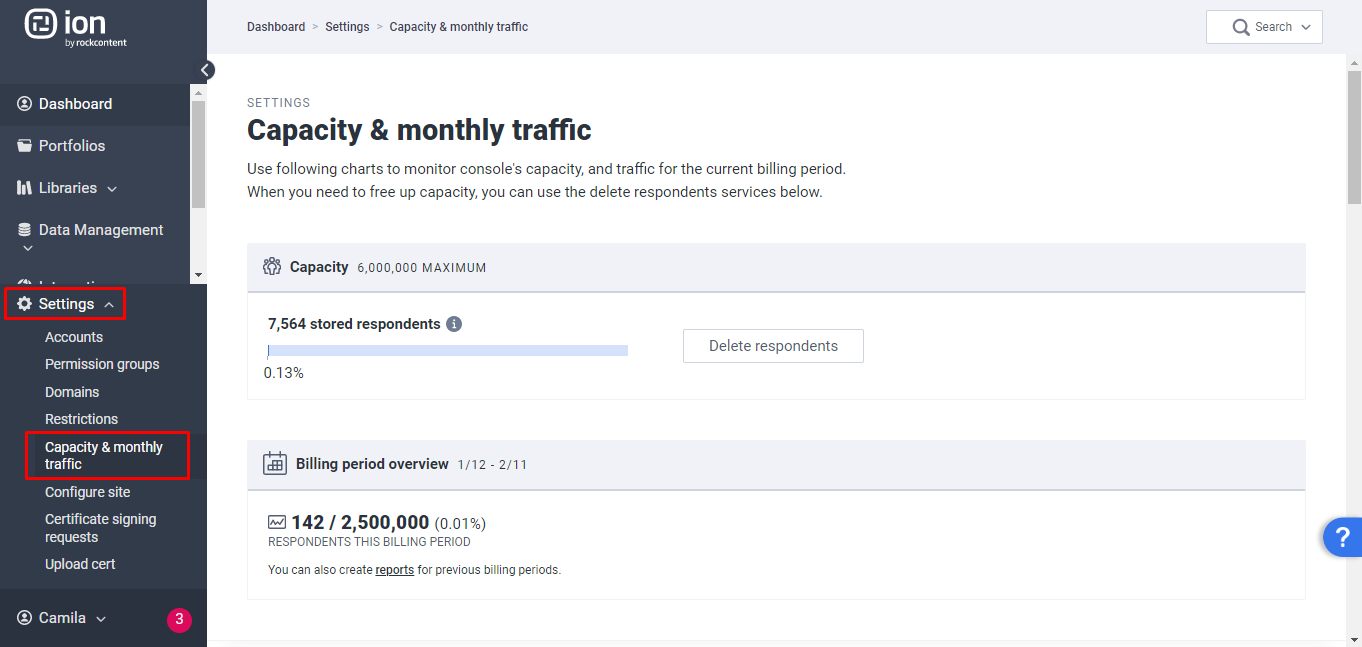
Removendo cliques suspeitos
Certifique-se de remover cliques suspeitos de seu Ion Console pelo menos uma vez por mês para garantir que as suas métricas permaneçam limpas e também para evitar que cliques suspeitos façam você ultrapassar a sua capacidade de console. Cliques suspeitos podem ser excluídos de forma automática ou manual. Para excluir cliques suspeitos de seu Ion Console, siga as etapas abaixo:
Clique na aba "Settings" na parte inferior da navegação lateral do Ion Console e selecione “Capacity & monthly traffic”, onde você tem três opções para excluir cliques suspeitos:
Excluir cliques suspeitos automaticamente
1. Na parte inferior da página, você verá uma seção chamada "Delete suspicious clicks".
2. Clique no botão azul "Turn on automated deletion" para que o Ion Console exclua automaticamente cliques suspeitos todas as noites.
3. Defina quantos pings de um determinado IP você gostaria de usar como seu limite de cliques suspeitos. Isso excluirá qualquer instância de um IP suspeito que fez ping em suas páginas acima do número definido por você (ou seja, um valor de 1 removeria todos os cliques suspeitos enquanto um valor de 5 removeria apenas IPs que executaram ping em suas páginas 5 ou mais vezes).
4. Quando a exclusão automática está ativada, relatórios de respondentes que serão excluídos não estarão disponíveis. Entretanto, você pode baixar um relatório para ver o número de respondentes suspeitos excluídos por noite.
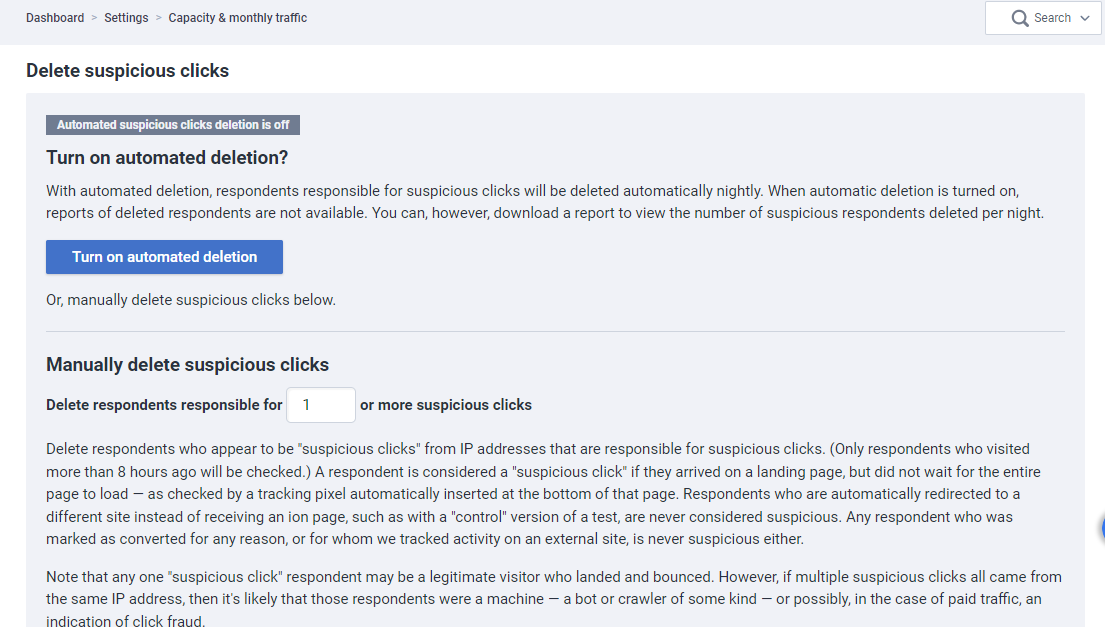
Excluir cliques suspeitos manualmente
1. Abaixo da escolha automática, você verá uma opção manual para excluir cliques suspeitos.
2. Defina quantos pings de um determinado IP você gostaria de usar como seu limite de cliques suspeitos. Isso excluirá qualquer instância de um IP suspeito que fez ping em suas páginas acima do número definido por você (ou seja, um valor de 1 removeria todos os cliques suspeitos enquanto um valor de 5 removeria apenas IPs que executaram ping em suas páginas 5 ou mais vezes).
3. Clique no botão vermelho "Delete" para ir para uma página de confirmação que exibe quantos respondentes estão prestes a serem removidos. Essa tela também dará a você a opção de gerar um arquivo CSV que pode ser baixado para seus registros.
4. Basta clicar em “Confirm delete” para remover esses respondentes de seu Ion Console.
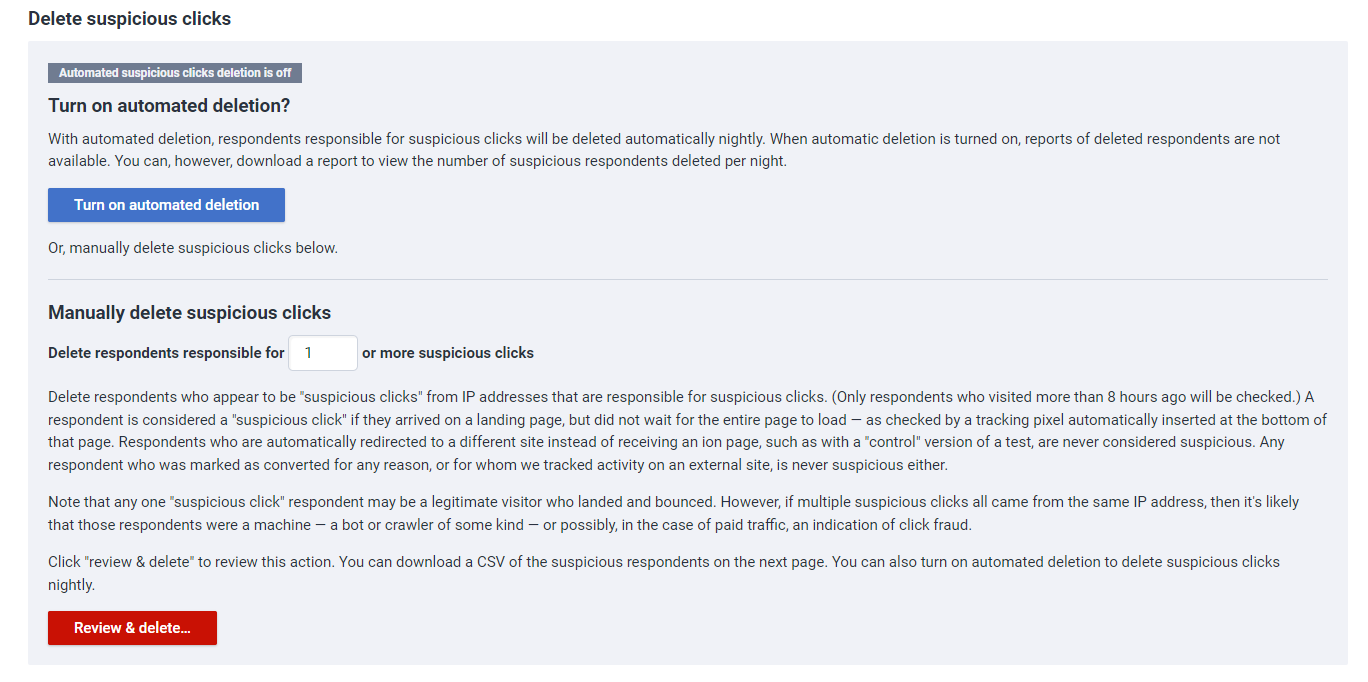
Excluir respondentes por domínio ou IP
1. Abra seu relatório de cliques suspeitos (consulte a seção abaixo para ver como fazer download do relatório de cliques suspeitos).
2. Filtre a coluna de endereço IP para mostrar apenas registros únicos.
3. Destaque a coluna do endereço IP e copie todos os IPs.
4. Cole na seção “IP address(es)" da tela“ Capacity & monthly traffic”.
5. Clique em deletar.
6. Opcionalmente, gere um relatório CSV clicando no link laranja para baixar um arquivo contendo os IPs que você está prestes a excluir.
7. Confirme a exclusão.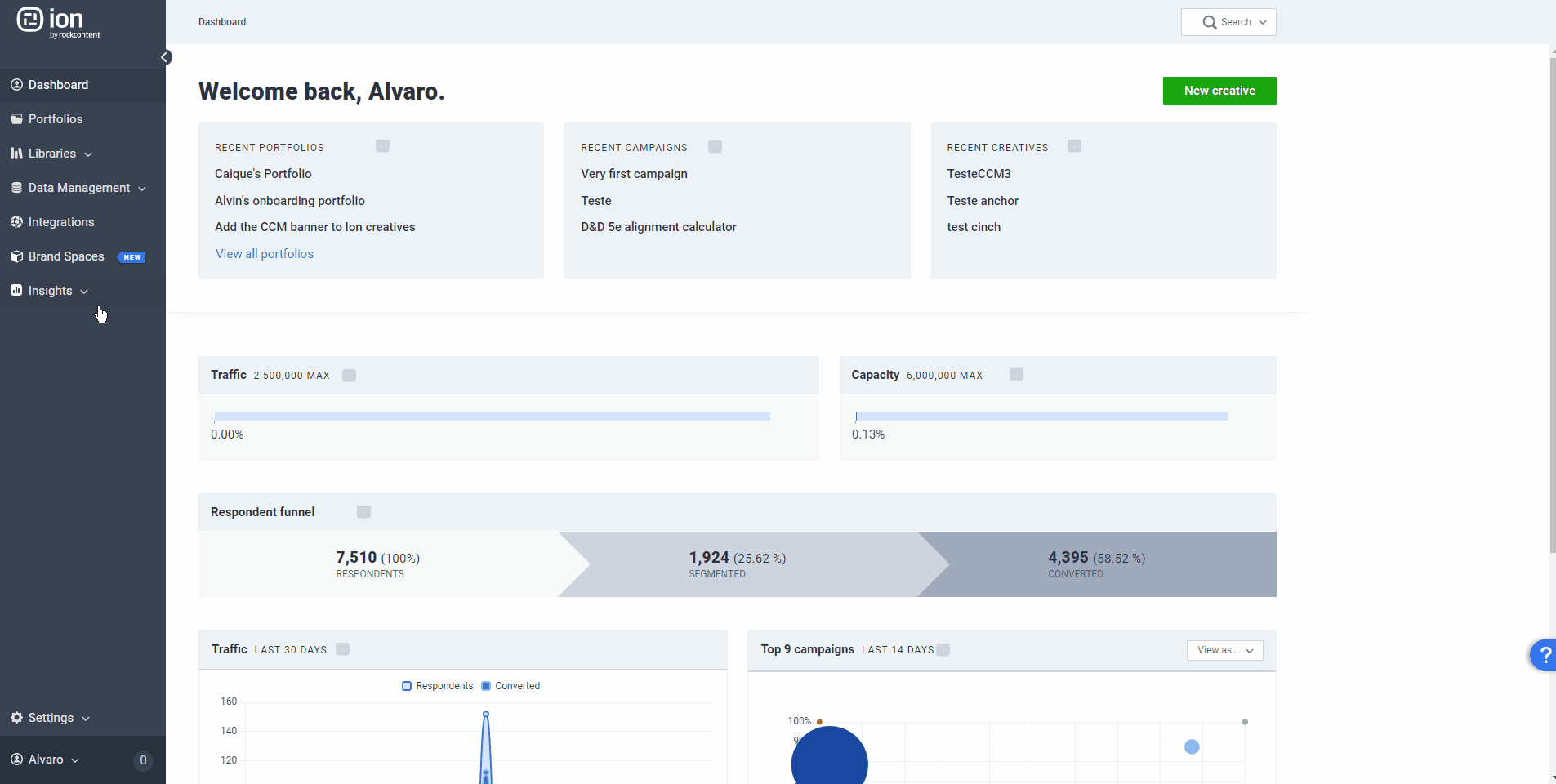
Relatório de cliques suspeitos
Uma ferramenta adicional para identificar dados de cliques suspeitos de seu Ion Console é o relatório de cliques suspeitos. Você pode gerar manualmente um relatório de cliques suspeitos a cada mês ou automatizar e enviá-lo diretamente para sua caixa de entrada regularmente. Esse relatório exibirá dados relevantes que podem ser usados para excluir esses cliques de seu Ion Console. Para gerar o relatório:
1. Clique na guia Insights > Schedule Reports.
2. Clique no botão verde “New report”.
3. Selecione “Suspicious Clicks” no menu "Report type".
4. Selecione um período de tempo disponível no menu.
5. Clique no botão verde "Run".
- Opcional: para fazer download do relatório como um arquivo Excel, basta clicar no botão verde “Run report” na parte superior da página que exibe seus cliques suspeitos.
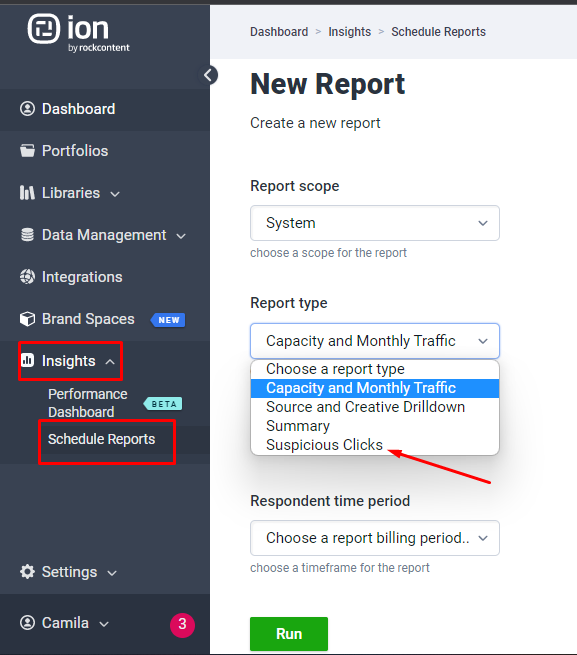
6. Automatize o relatório.
- Na metade inferior da tela “New report”, você verá opções para salvar e enviar o relatório.
- Adicione um título, especifique a frequência com que deseja que este relatório seja entregue (usando o menu "Repeat every").
- Digite seu nome e endereço de e-mail.
- Clique em salvar.
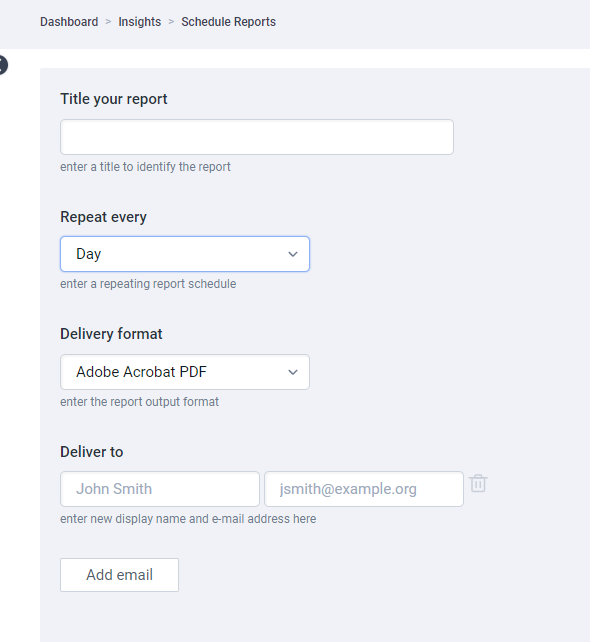
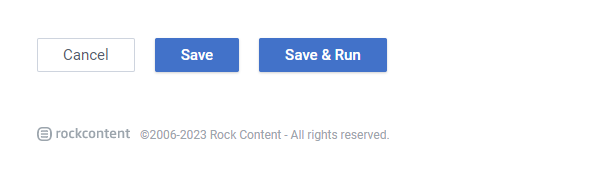
Configurando restrições de IP
Depois que os cliques suspeitos forem identificados por meio de seu relatório de cliques suspeitos, você pode configurar restrições de IP para garantir que esses endereços específicos sejam removidos automaticamente do console Ion. Para configurar uma restrição de IP, siga as etapas abaixo:
- Clique na lista "Settings" na parte inferior do painel de navegação do seu Ion Console e selecione “IP Restrictions”.
1. Clique no botão verde “New IP restriction”.
2. Insira um dos endereços IP do seu relatório de cliques suspeitos na caixa de texto disponível.
3. Selecione uma das seguintes opções no menu suspenso “Restriction”:
a. Permitir, mas excluir automaticamente o rastreamento de hora em hora
- Permite que o endereço de IP visite seus criativos, mas remove automaticamente os dados do respondente em uma hora.
b. Permitir como crawler/bot
- Permite que o endereço IP rastreie suas páginas sem aumentar sua capacidade.
- Nota: Este endereço IP não será capaz de “clicar” em qualquer um dos links ou acionar quaisquer regras avançadas nas suas publicações.
c. Bloquear com um Erro 403 (Forbidden)
d. Bloquear com um Erro 404 (Not Found)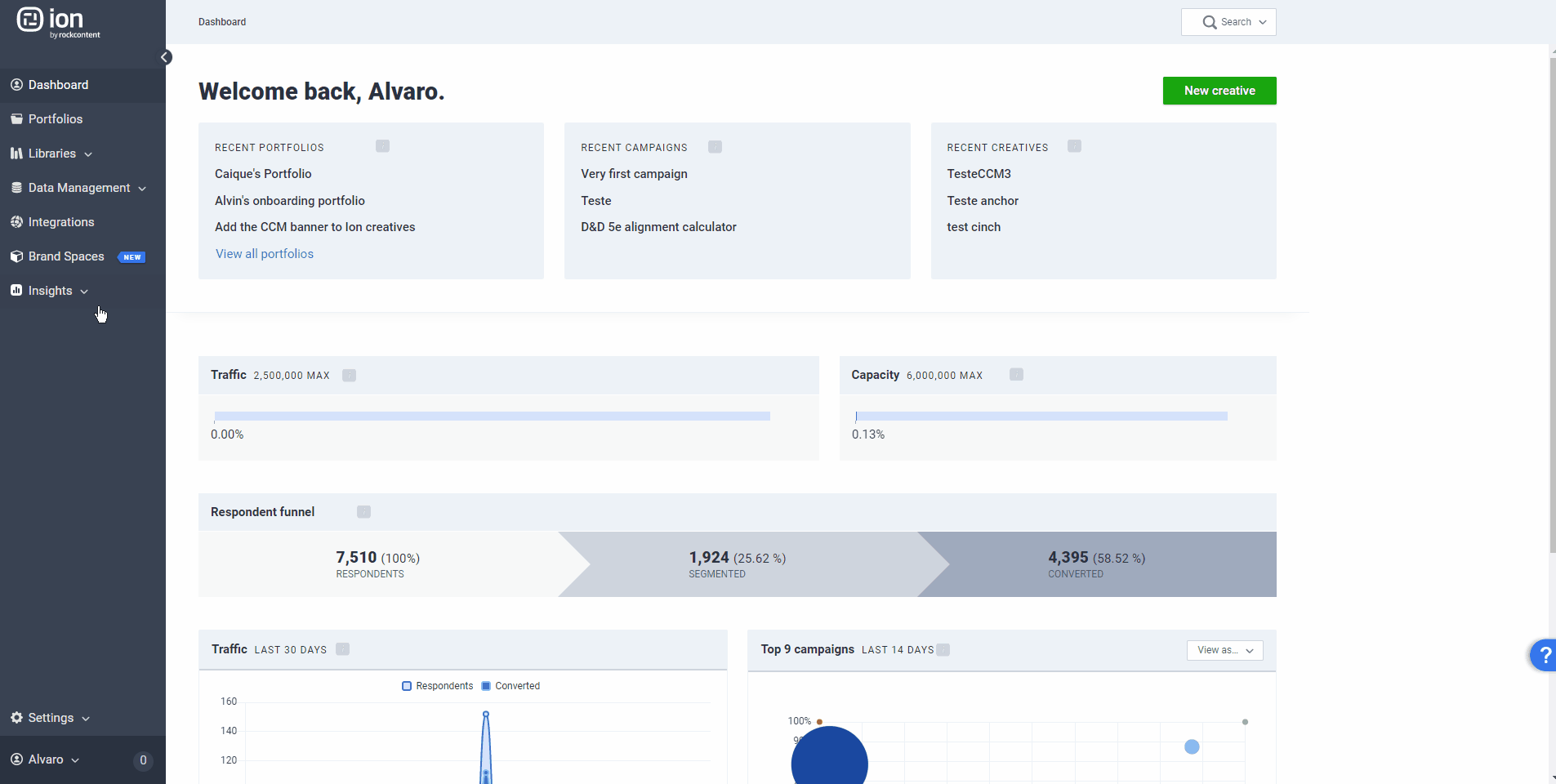
.png?height=120&name=rockcontent-branco%20(1).png)